安装前先关闭杀毒软件和360卫士,注意安装路径不能有中文,安装包路径也不要有中文。
[安装环境]:Win7/Win8/Win10
1.鼠标右击【VMware 15.5.0】压缩包选择【解压到VMware 15.5.0】。
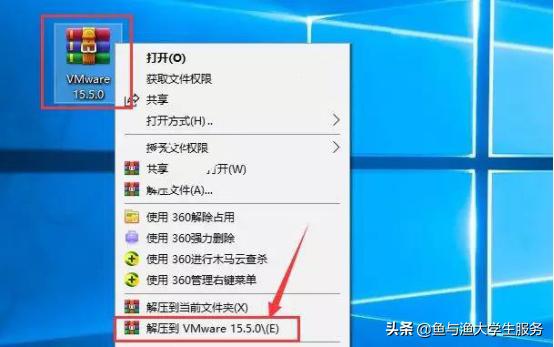
2.双击打开解压后的【VMware 15.5.0】文件夹。

3.鼠标右击【VMware 15.5.0】选择【以管理员身份运行】。
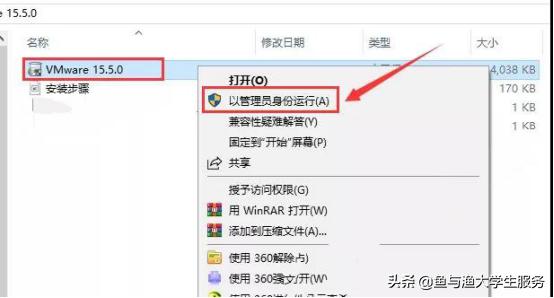
4.正在准备中。
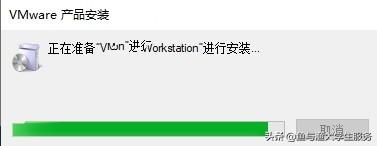
5.点击【下一步】。
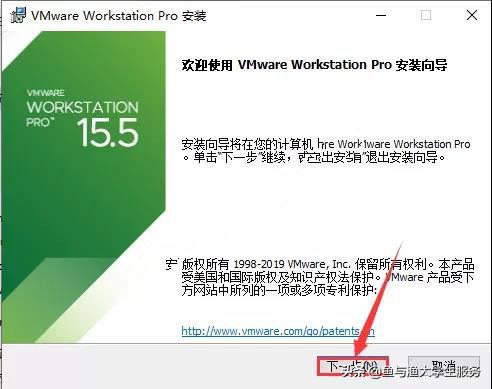
6.勾选【我接受许可协议中的条款】,然后点击【下一步】。
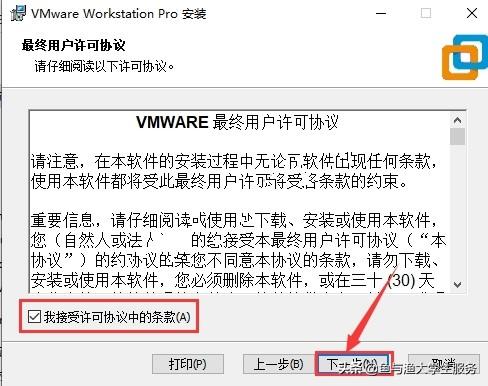
7.点击【更改】更改软件的安装路径,建议安装在除C盘之外的其它磁盘,可以在D盘或者其它盘新建一个【VMware15】文件夹,然后点击【下一步】。







 本教程详细介绍了如何在Win7/Win8/Win10环境下安装VMware 15.5.0,并提供了虚拟机中安装Windows XP、Win7、Win8或Win10的通用步骤。首先,确保关闭杀毒软件,解压安装包并以管理员身份运行。选择合适的安装路径,不包含中文字符。安装过程中取消不必要的选项,输入许可证密钥后完成安装。接着,通过虚拟机创建新的虚拟机,选择自定义硬件兼容性,指定系统ISO文件位置,设置虚拟机的处理器数量和内存大小。最后,创建虚拟硬盘并等待系统安装完成。
本教程详细介绍了如何在Win7/Win8/Win10环境下安装VMware 15.5.0,并提供了虚拟机中安装Windows XP、Win7、Win8或Win10的通用步骤。首先,确保关闭杀毒软件,解压安装包并以管理员身份运行。选择合适的安装路径,不包含中文字符。安装过程中取消不必要的选项,输入许可证密钥后完成安装。接着,通过虚拟机创建新的虚拟机,选择自定义硬件兼容性,指定系统ISO文件位置,设置虚拟机的处理器数量和内存大小。最后,创建虚拟硬盘并等待系统安装完成。
 最低0.47元/天 解锁文章
最低0.47元/天 解锁文章















 11万+
11万+











 被折叠的 条评论
为什么被折叠?
被折叠的 条评论
为什么被折叠?








